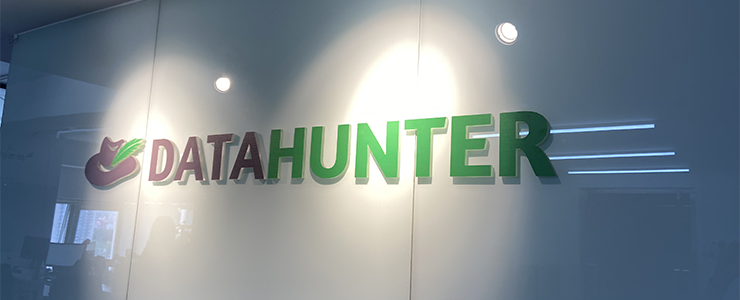辛苦拉来的用户,你忍心看他们白白“漏”掉吗?
海致BDP | 2016-09-05 07:43
【数据猿导读】 漏斗我们在生活中都见过,是通过漏斗将液体或粉末引入入口较小的容器中。而工作以后才发现漏斗图很火也很重要,那原理应该类似吧,从大-小,从多-少的过程,不想整天“漏”用户的赶紧一起来认识下漏斗图的真面目吧

漏斗我们在生活中都见过,是通过漏斗将液体或粉末引入入口较小的容器中。而工作以后才发现漏斗图很火也很重要,那原理应该类似吧,从大-小,从多-少的过程,不想整天“漏”用户的赶紧一起来认识下漏斗图的真面目吧!
一、何为漏斗图
1、概念
漏斗图在Google Analytics的报告里代表“目标和渠道”,在Web Trends里叫做“场景分析”,在Omniture的SiteCatalyst里被称为“产品转换漏斗”。虽然漏斗图称呼不一样,但它都是用来衡量网站中业务流程表现,并适用于电商等各个行业。漏斗图可以非常直观地看出网站业务流程中的问题所在,从而加以完善。
2、适用场景
漏斗图适用于业务流程比较规范、周期长、环节多的流程分析,通过漏斗各环节业务数据的比较,能够直观地发现和说明问题所在。最常见的分析场景有:
1)电商网站:通过转化率比较能充分展示用户从进入网站到实现购买的最终转化率。

2)营销推广:反映搜索营销的各个环节的转化,从展现、点击、访问、咨询,直到生成订单过程中的客户数量及流失。
3)CRM:客户销售漏斗图用来展示各阶段客户各个阶段转化比较。

3、工具
能做漏斗图的数据工具有很多,我用过的有Excel、Tabluea、BDP个人版、Echart(需要写点代码)。
4、有何意义
1)快速发现问题,及时调整运营策略
漏斗图是对业务流程最直观的一种表现形式,通过漏斗图可以很快发现流程中存在的问题,通过相应的方式进行优化,漏斗图又可以很直观的告诉我们流程的优化效果。
2)直观展示两端数据,了解目标数据
漏斗图最直观展示网站分析中的两个重要端点:流量导入端——产生收益端,有多少访客访问了网站,有多少人给网站带来了收益。当我们通过各种推广和营销方式把用户拉到网站后,如何尽可能让更多访客产生收益才是最重要,而漏斗图的作用就是描绘网站中后一端的数据情况。
3)提高业务的转化率(营销推广)
漏斗图直观暴露问题后,可以在不增加现有营销投入的情况下,通过优化业务流程来提高访客购买率,进而提高访客的价值,并且这种提高的效果是非常明显的。
4)提高访客的价值,提高最终的转化率(一般是购买率)
在现有访客数量不变的情况下,提高单个访客的价值,进而提高网站的总收益。
其实3)和4)都是通过漏斗图发现问题优化后的延伸意义了,最重要的是通过漏斗图,能够发现问题,并通过优化提高某些环节的转化率,起到最终提高整体效益的作用。
二、“漏”斗图实战
先来一起分析下这个数据,这个数据是网上随意找的,只是作为一个案例,大家不要太在意数据啊。作为电商网站,首先用户进入平台找到适合的商品后开始浏览,最终到底有多少人完成订单了呢,10000个用户浏览,只有17%的用户最终购买并完成了订单,这个转化高低由不同的网站去评判,大部分网站肯定希望这个转化率越高越好,那我们就需要了解每一步的转化率情况:
1、从浏览-购物车“漏”了60%,这步流失最多,也是用户是否愿意购买最重要的一步,是否能通过商品页UI优化、明显露出“加入购物车”button等方式提高这步的转化率;
2、从购物车-生成订单“漏”了25%,表面上看这个好像流失不多,但我们能否通过一些俏皮的提示让更多用户把商品从购物车带走呢?
3、生成订单-支付订单又“漏”了33%,这个数据值得反思,用户都已经生成订单了,还有这么多人在买前后悔或犹豫,除了这个原因,是不是还有其他的原因,比如支付方式(少了最常见的支付宝、微信或出现故障)是否出现了问题、是否经常出现没货的情况等,这些都是导致用户最终不支付的原因。
4、支付订单-完成订单还“漏”了15%,这是什么鬼,这个数据一定要关注的,一定要找出原因,就差一步用户的钱就到手了,怎么跑了这么多人呢,有种“到嘴的鸭子飞了”的感觉,赶紧查下原因:是不是支付渠道经常出错,还是网站太卡用户不想等了,这些问题都要好好解决。
以上这段文字很重要,可以结合自己网站的情况认真思考下,然后再来看下工具们是如何弄出漏斗图吧!
1、Excel(这个是最近刚学的,看着网上的教程弄的,详细步骤可以看教程哈)
第一步:计算占位数据,制作堆积条形图(选中数据,插入图表即可),数据由占位数据和实际数据相加,占位数据=(第一环节人数-当前环节人数)/2

第二步:调整纵坐标轴(选中纵坐标轴,鼠标右键—设置坐标轴格式—坐标轴选项中勾选“逆序类型”),将“人数”此条数据居中显示(鼠标右键—选择数据—将“人数”单击下移);
第三步:选中辅助列数据所在的橙色条形,通过设置无色无边框将占位数据条隐藏;

第四步:添加外框连接线、箭头和转化率,这样就OK了。

2、BDP个人版
第一步:将Excel数据导入;
第二步:分布将流程和人数拉到维度、数值栏,选中“漏斗图”,可以水平或垂直放置,显示每个环节之间的转化率。


第三步:命名图表标题并保存。(为什么颜色不同,因为我调了颜色啊)

以上就是我对漏斗图的一些粗略了解,希望我们尽快掌握好漏斗图,好好应用到工作中去!
注:本文由 海致BDP 投稿数据猿发布。
欢迎更多大数据企业、爱好者投稿数据猿,来稿请直接投递至:tougao@datayuan.cn
来源:数据猿
刷新相关文章
我要评论
活动推荐more >
- 2018 上海国际大数据产业高2018-12-03
- 2018上海国际计算机网络及信2018-12-03
- 中国国际信息通信展览会将于2018-09-26
- 第五届FEA消费金融国际峰会62018-06-21
- 第五届FEA消费金融国际峰会2018-06-21
- “无界区块链技术峰会2018”2018-06-14